Neste tutorial, vou analisar a vista frontal de um telemóvel no Adobe After Effects. Veremos um método alternativo para cortar com precisão o telemóvel e apresentá-lo numa sequência de imagens. Esta abordagem permite-lhe criar uma vista frontal de alta qualidade que não é alterada no vídeo final. É particularmente importante utilizar a camada alfa para apresentar corretamente as áreas transparentes. Em seguida, encontrará instruções passo a passo sobre como utilizar esta técnica com êxito.
Principais conclusões
- Existem várias formas de cortar objectos no After Effects.
- A utilização de sequências de imagens PNG garante resultados de alta qualidade.
- A ativação da camada alfa é crucial para exibir as transparências corretamente.
Instruções passo a passo
Para criar a vista frontal do seu telemóvel no After Effects, siga estes passos:
Em primeiro lugar, abra o Adobe After Effects e carregue as suas imagens de vídeo. Antes de começar a cortar, é importante reduzir o espaço de trabalho para o único fotograma que pretende utilizar. Para tal, navegue até ao ponto do vídeo que selecionou.
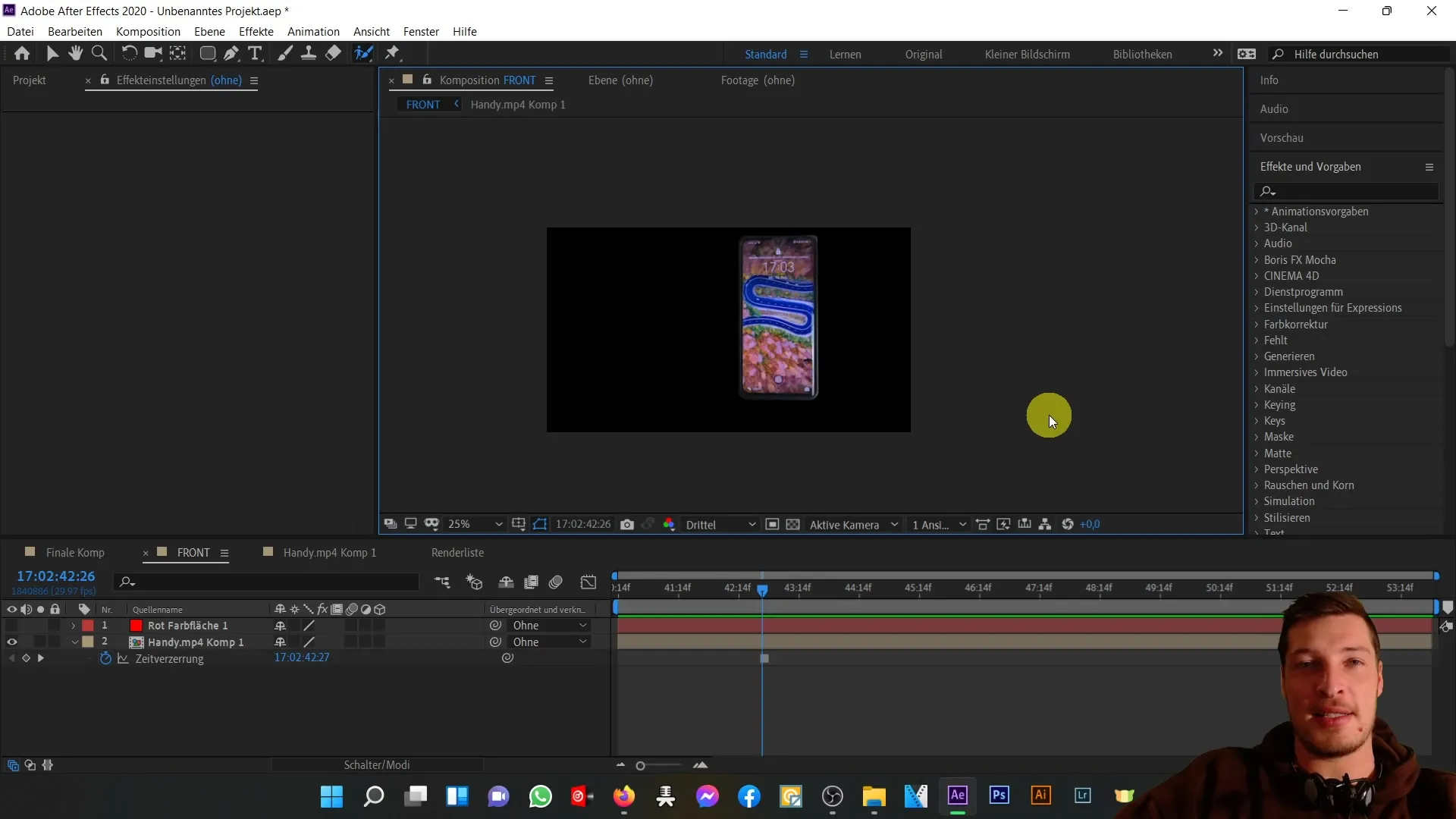
Agora selecione a opção "Append to render list" no menu "Composition". Certifique-se de que não está a utilizar o formato de vídeo, mas sim uma sequência de imagens como módulo de saída. Por exemplo, pode selecionar a sequência PNG.
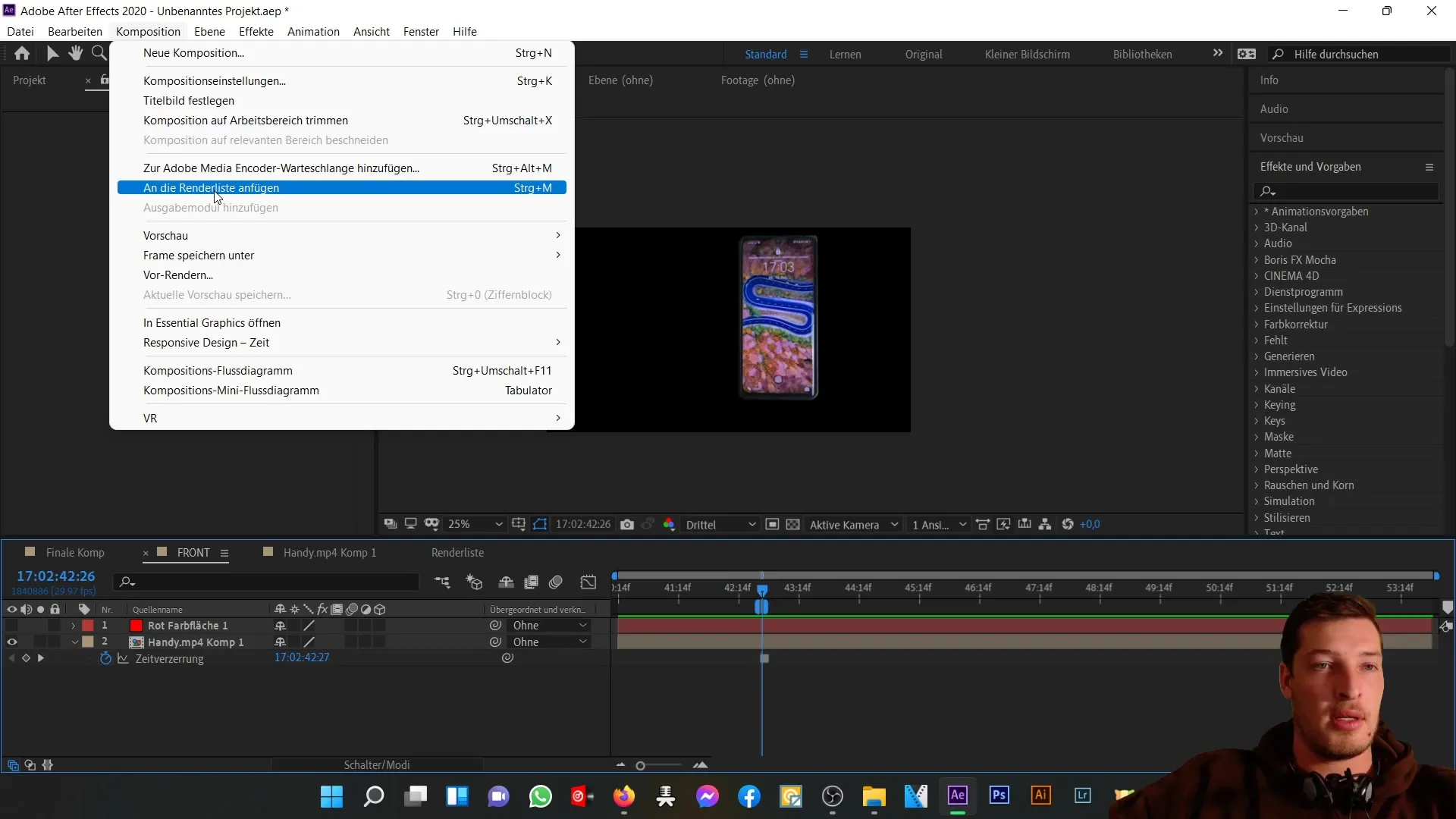
Certifique-se de que seleciona o formato de ficheiro "PNG". Uma vez que só pretende processar um fotograma, será gerada apenas uma imagem PNG, que é exatamente o que precisamos neste caso. Também é necessário certificar-se de que os canais "RGB" e "Alpha" estão activados. Isto é importante para que as transparências sejam apresentadas corretamente.
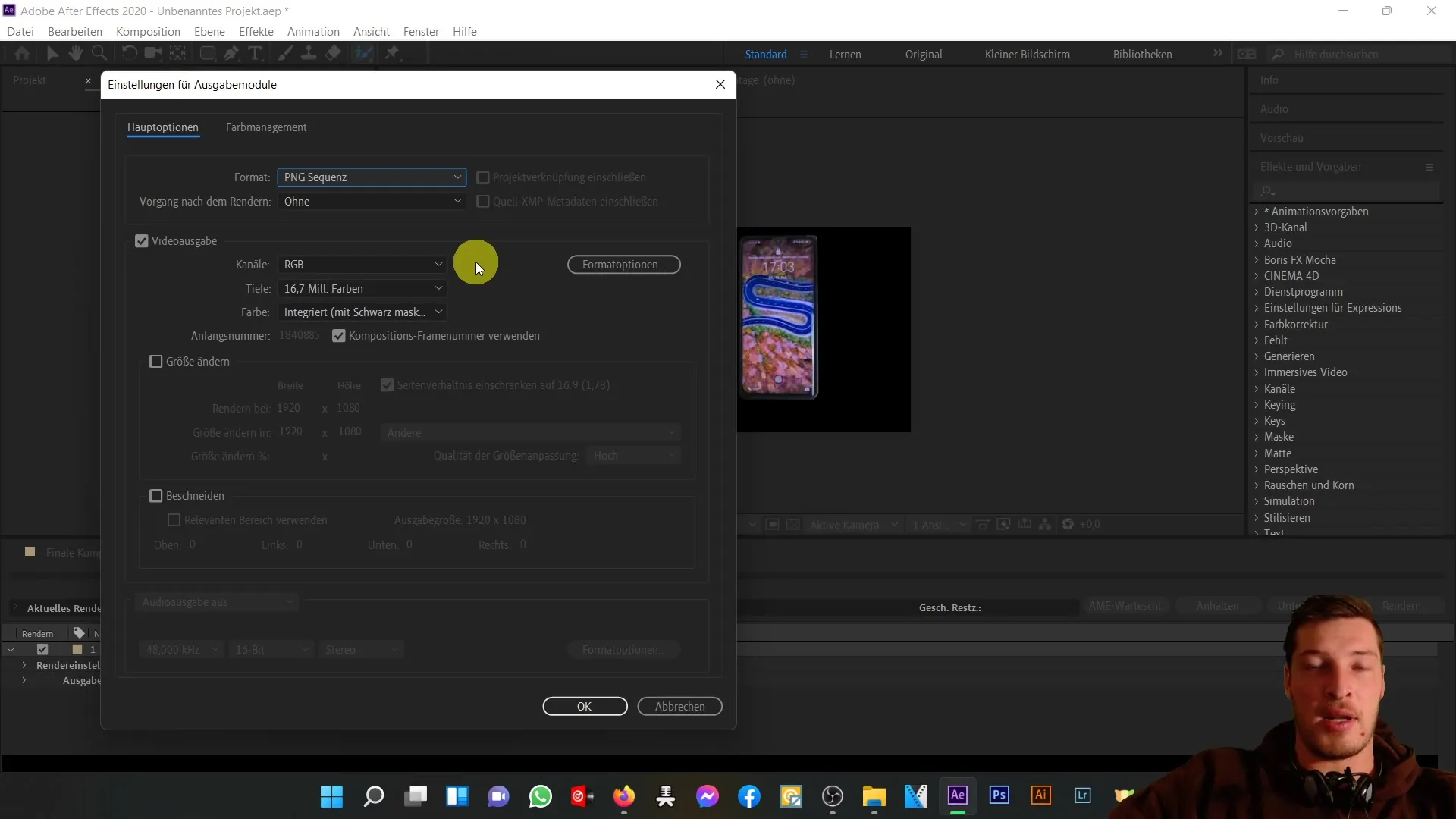
Dê um nome significativo ao seu resultado, como "frontrich", e clique em "Render". A imagem é criada e encontra-se imediatamente no seu projeto.
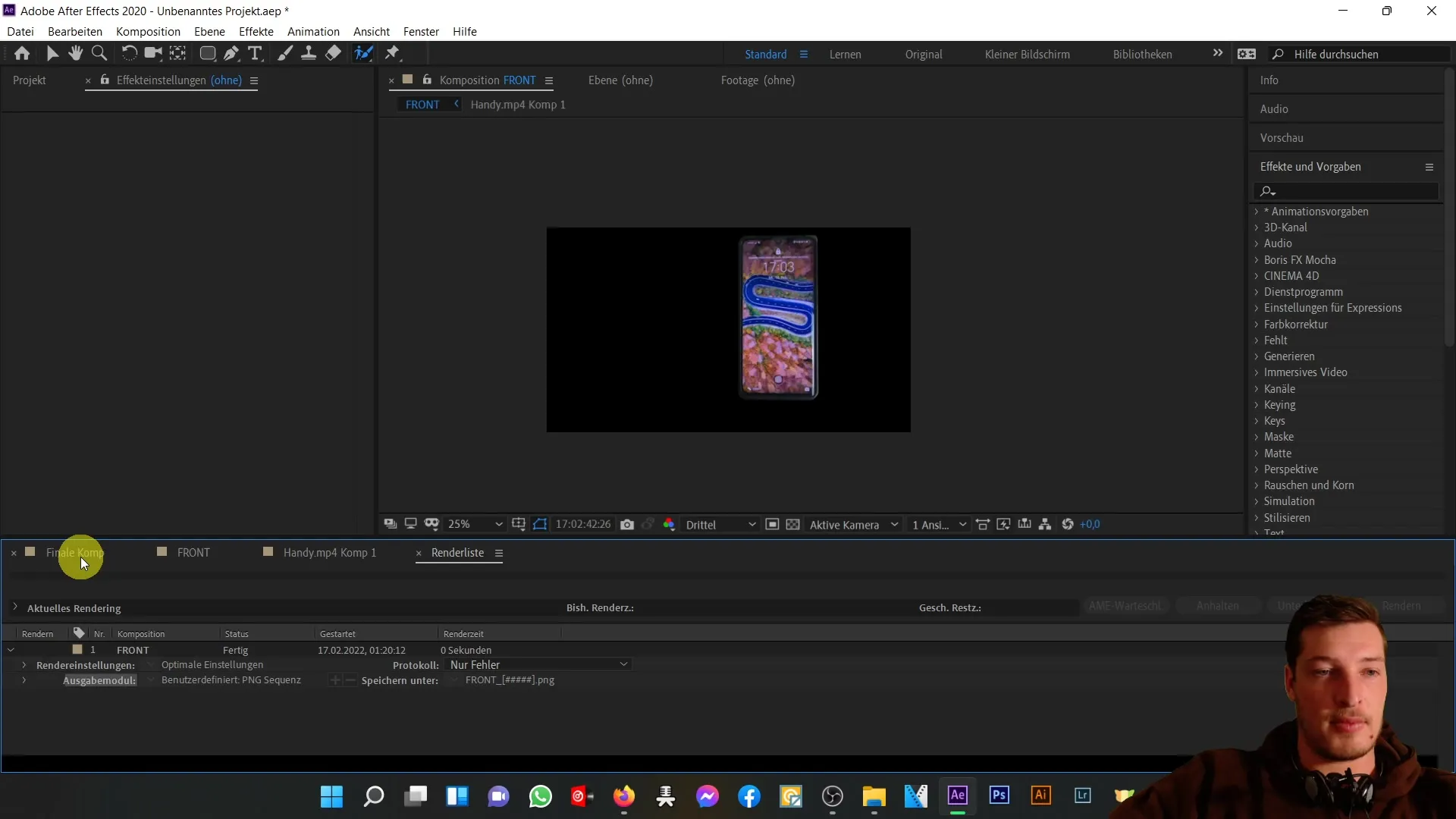
Quando a imagem tiver sido criada, carregue-a no seu projeto, se ainda não o tiver feito. Se adicionar agora a imagem renderizada à sua composição final, vai reparar que é a mesma imagem do telemóvel que estava na composição da imagem fixa.
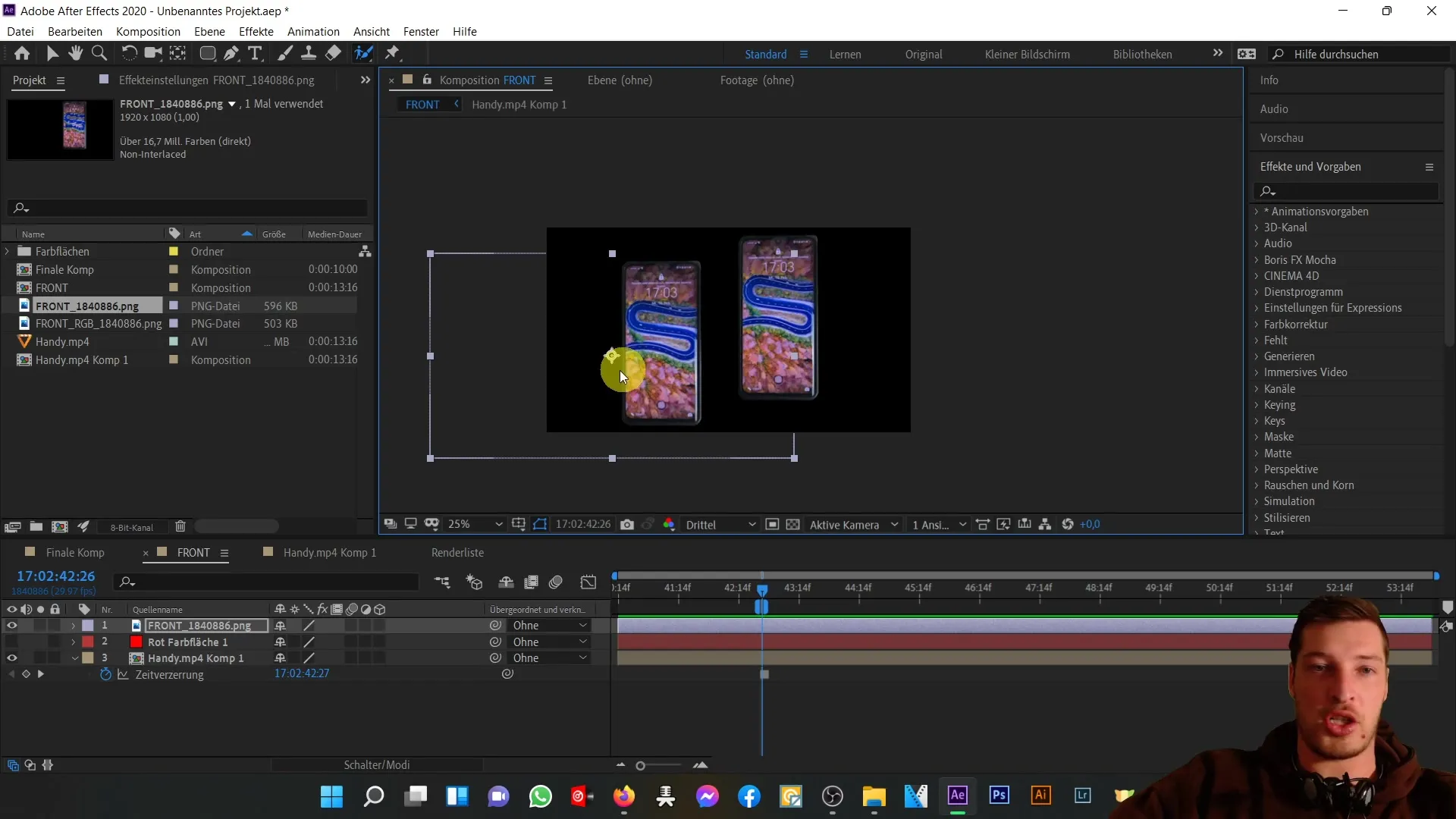
Para garantir que todas as áreas transparentes são processadas corretamente, é importante ter a camada alfa activada. Se não a tiver activada, todo o fundo da composição será apresentado a preto em vez de apenas o telemóvel. Por isso, certifique-se de que está corretamente definida.
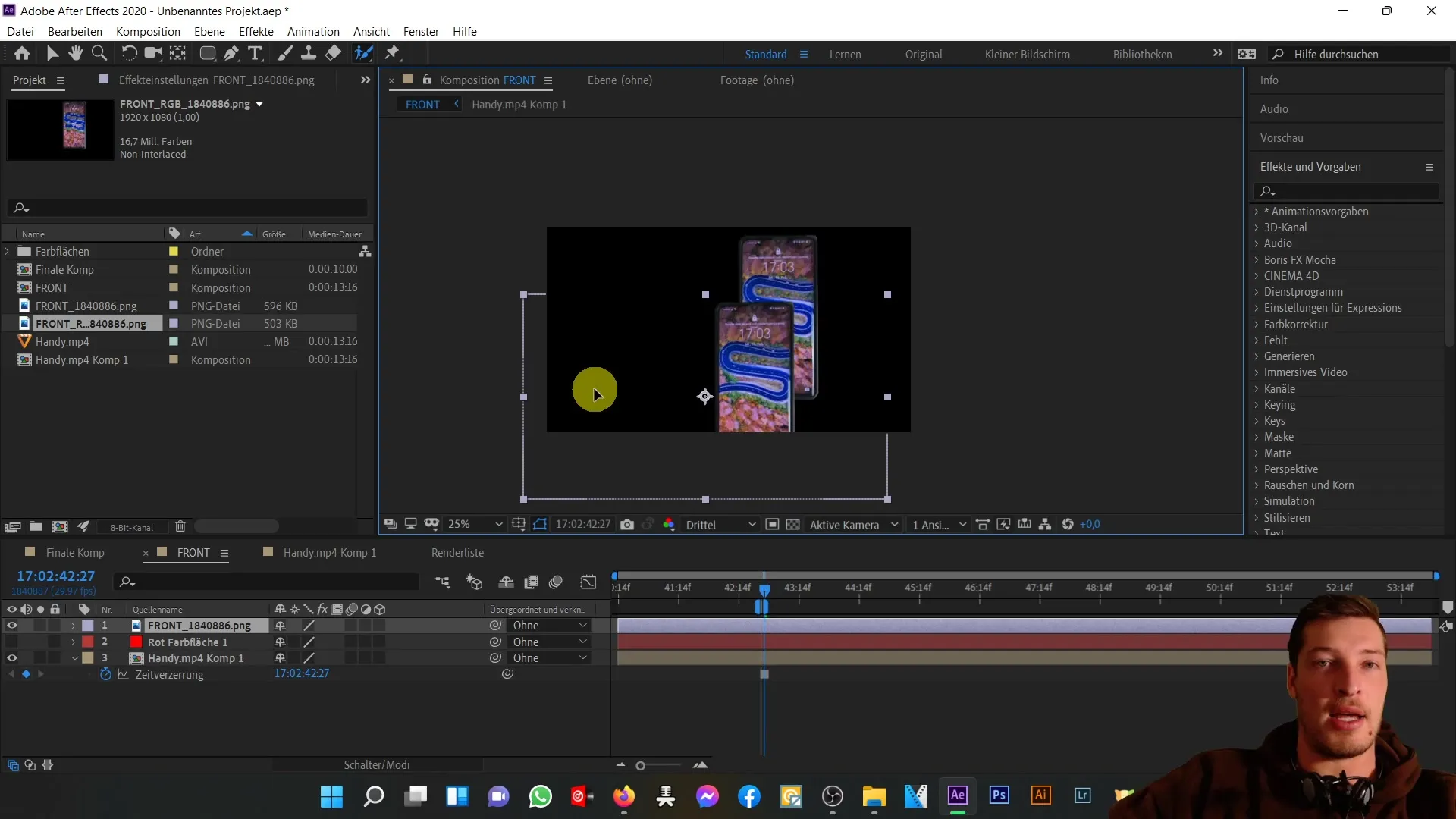
Embora eu tenha mostrado um método aqui, existem outras formas de cortar objectos no After Effects. Por exemplo, pode utilizar a ferramenta Roto Brush. Para o fazer, faça duplo clique na camada do telemóvel.
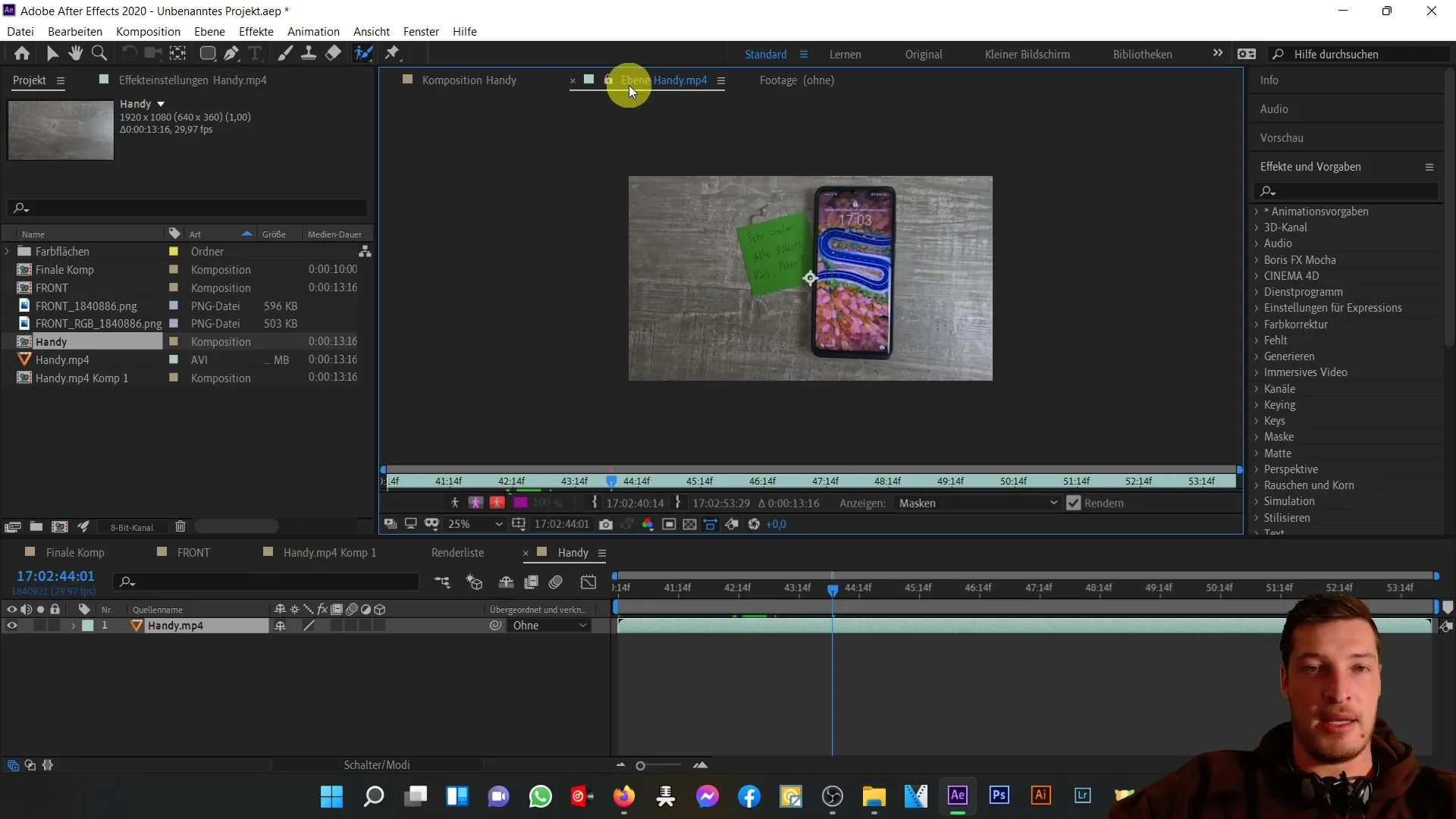
De seguida, clique na ferramenta Roto Brush e aparecerá um pequeno ponto verde. Pode agora utilizar este ponto para se deslocar pela imagem e selecionar uma área para recortar.
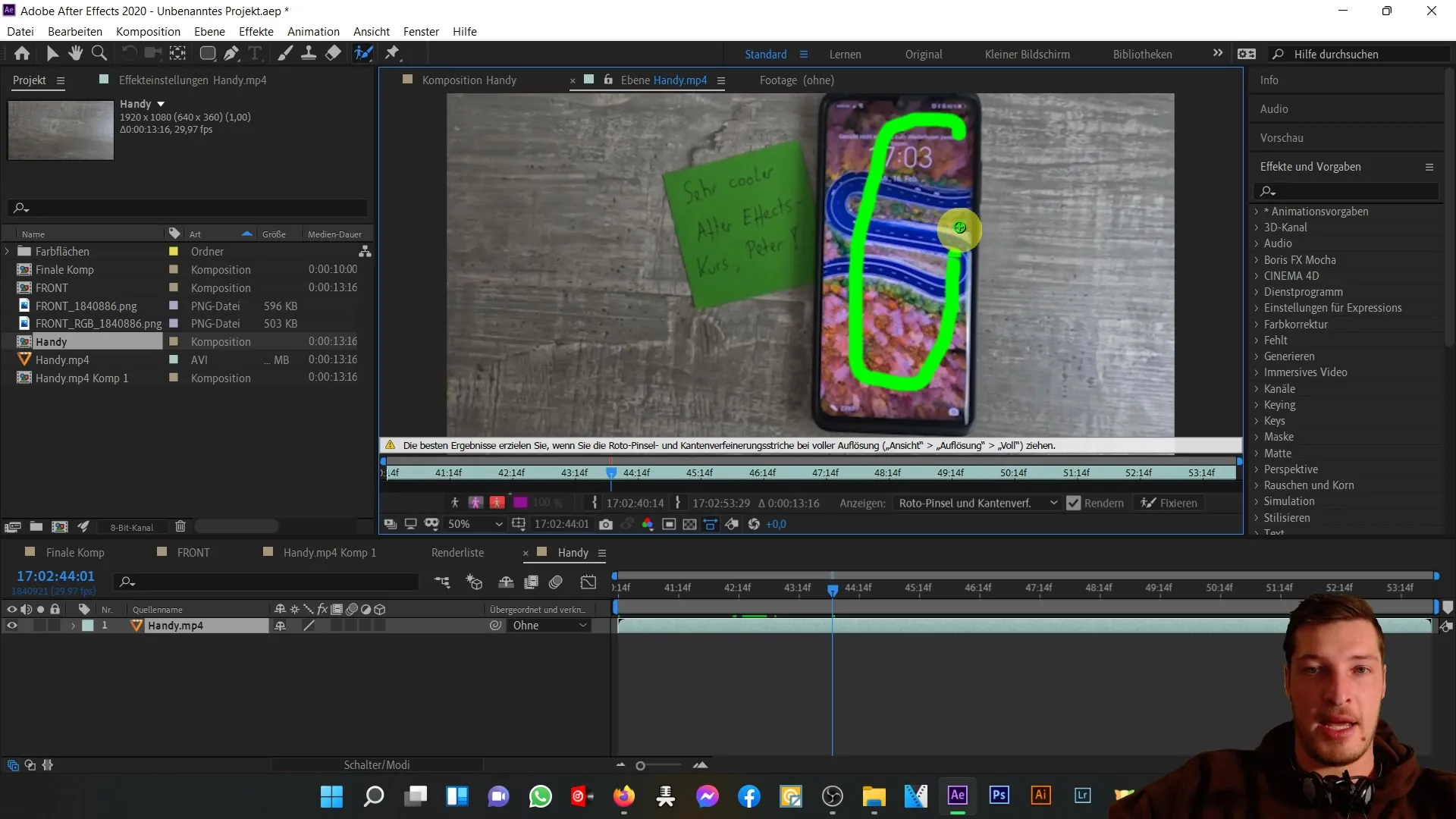
A ferramenta Pincel rotativo permite-lhe trabalhar especificamente com o corte dos elementos da mão. No entanto, é aconselhável definir a resolução para "Total" em vez de "Terços", pois só assim a ferramenta funcionará de forma óptima.
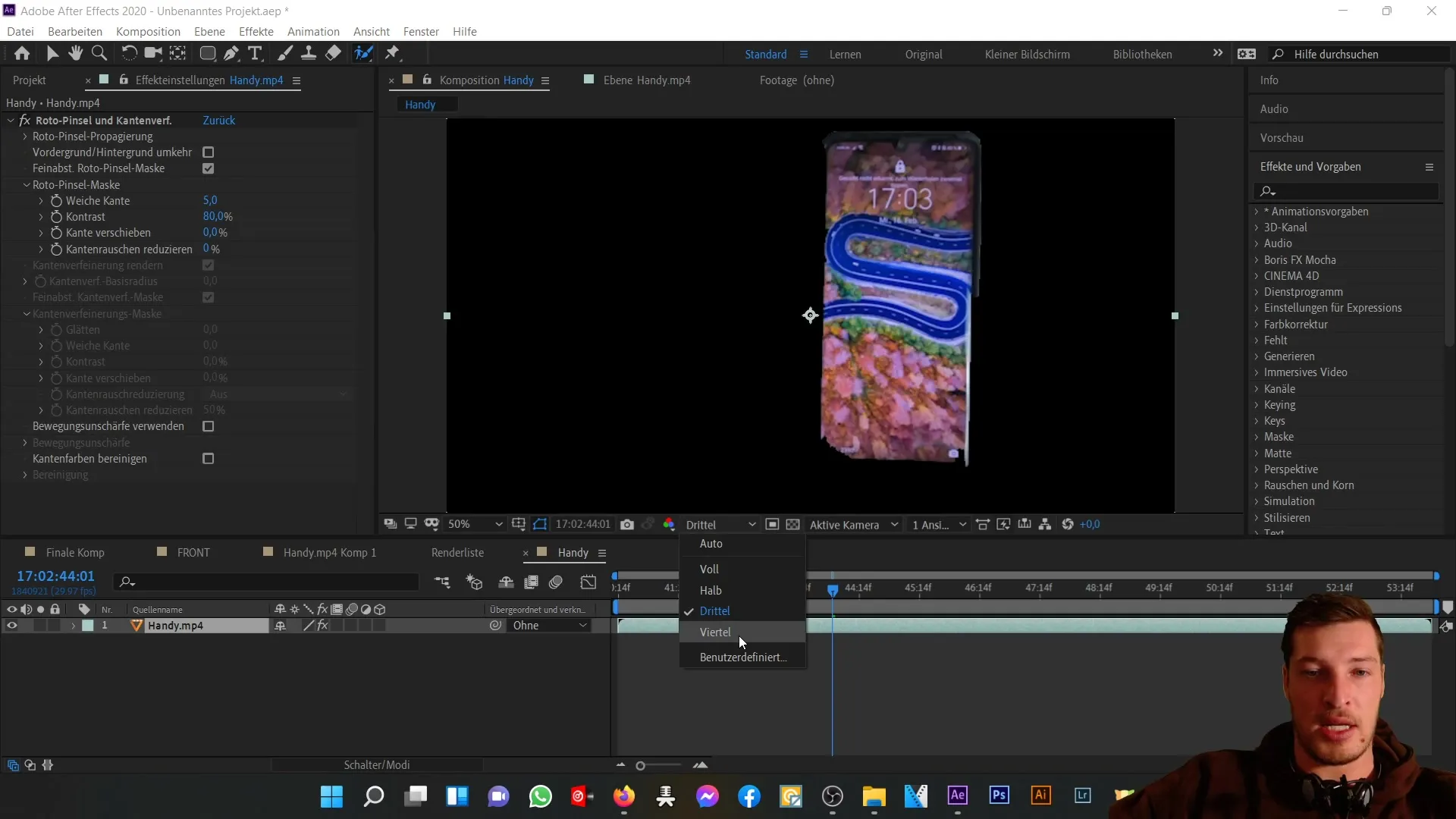
Se a sugestão da ferramenta Roto Brush não for satisfatória, pode fazer ajustes manuais, se necessário. Remova as partes supérfluas ou ajuste novamente a imagem cortada.

Depois de ter feito todos os ajustes, vai perceber que cortar com a ferramenta retângulo arredondado é mais eficaz neste caso, uma vez que se trata de uma forma retangular.
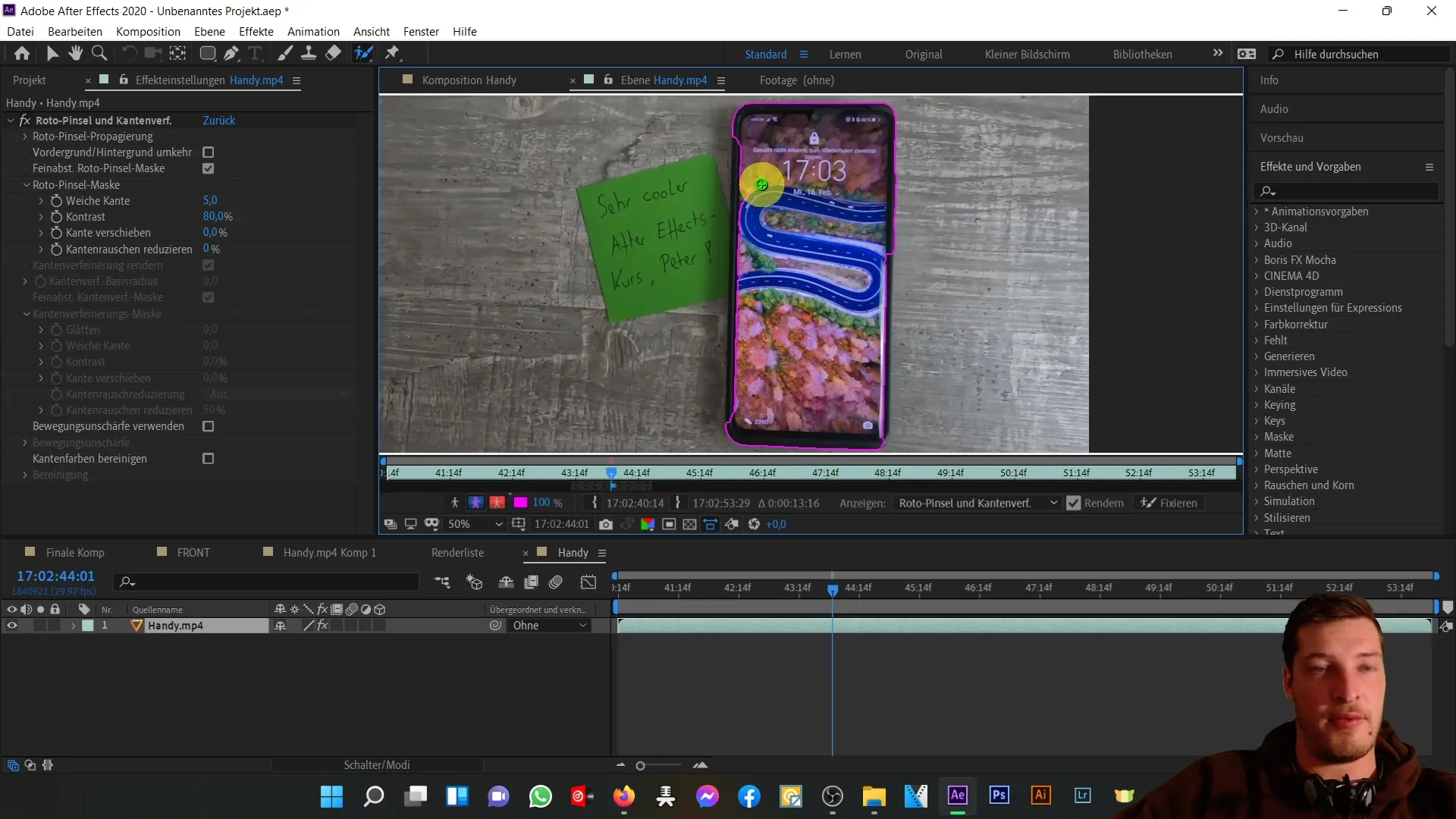
Agora, pode passar à composição seguinte, onde nos concentraremos na parte de trás do telemóvel e repetiremos os mesmos passos.
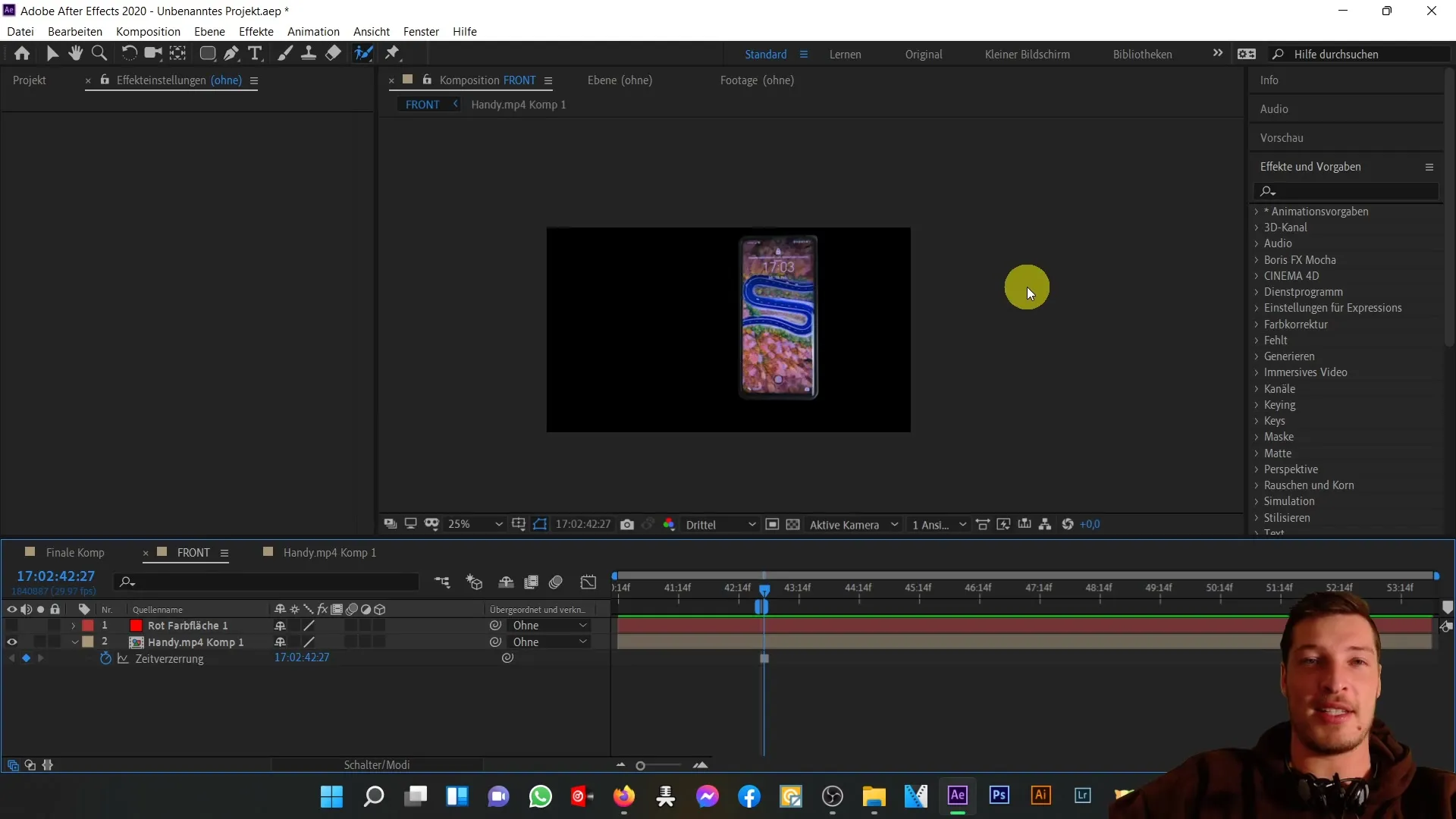
Resumo
Neste tutorial, aprendeu a recortar a vista frontal de um telemóvel no After Effects e a renderizá-la como uma sequência de imagens PNG. O manuseamento correto da camada alfa é crucial para garantir uma integração perfeita nos seus projectos. Esta técnica permite-lhe criar definições de alta qualidade e temporalmente imutáveis para o seu projeto.
Perguntas frequentes
Como é que ativo a camada alfa no After Effects? Ativaa camada alfa na caixa de diálogo de renderização, selecionando o canal alfa juntamente com RGB.
Que formato de ficheiro devo escolher para a saída?Recomenda-se que escolha o formato PNG para criar uma sequência de imagens.
Posso utilizar outras ferramentas para cortar?Sim, pode utilizar a ferramenta Roto Brush como alternativa para cortar objectos complexos.
Como posso melhorar a qualidade da edição com a ferramenta Pincel rotativo?Defina a resolução como "Total" para obter resultados mais precisos.
Como posso guardar a minha imagem editada no After Effects?Aceda a "Composition", selecione "Append to Render Queue" e escolha as definições pretendidas para a saída da imagem.


